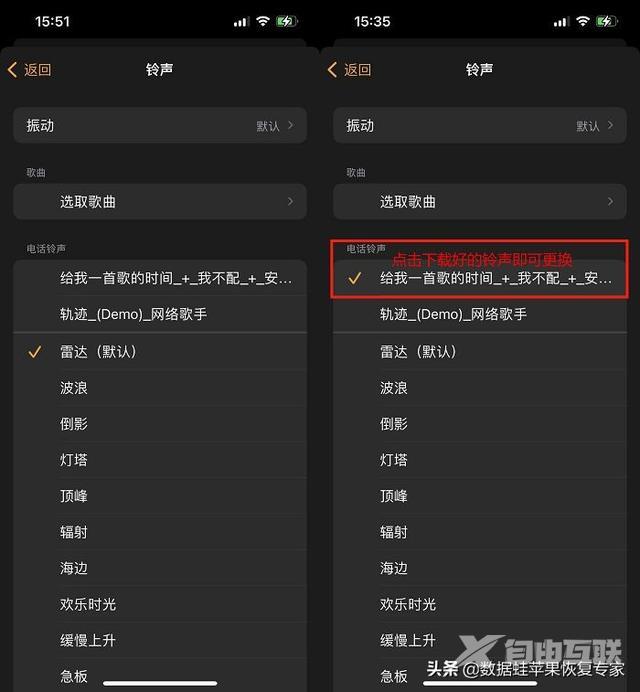觉得苹果手机当前的闹钟铃声不符合自己的品味或是听腻了苹果手机的这些闹钟,想换个自己喜欢的铃声该怎么做呢?自己在闹钟里面捣鼓了半天,还是没有找到可以修改自己喜欢的闹
觉得苹果手机当前的闹钟铃声不符合自己的品味或是听腻了苹果手机的这些闹钟,想换个自己喜欢的铃声该怎么做呢?自己在闹钟里面捣鼓了半天,还是没有找到可以修改自己喜欢的闹钟的选项。所以,苹果手机怎么设置闹钟铃声呢?究竟怎么样才可以去使用自己喜欢的铃声作为闹钟呢,别急,今天小编就是来帮助大家解决这个问题的:

虽说一个闹钟用久了会听腻,但自己的身体已经非常的熟悉它了。每次在睡梦中听到此闹钟的声音,第一时间就能够清醒。不得不说,苹果手机里有几个闹钟的铃声做的是非常好,治好了小编每次睡懒觉的毛病。各位小伙伴是不是也是这样呢?一听到苹果手机中“雷达”的那个闹钟,就会立马惊醒。话不多说,大家一起来学习苹果手机怎么设置闹钟铃声吧:
步骤1:打开某一款音乐播放器后选择一首歌,点击这首歌的【菜单】按钮后找到【设置铃声】并点击;
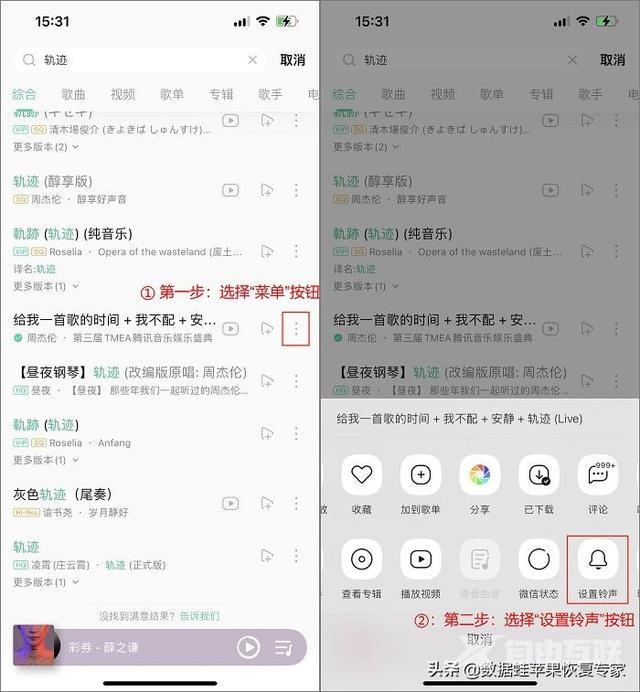
步骤2:选取好片段后点击【设置为铃声】,在弹出的新界面中选择【库乐队】即可;
备注:没有库乐队的小伙伴们,下载一个即可。
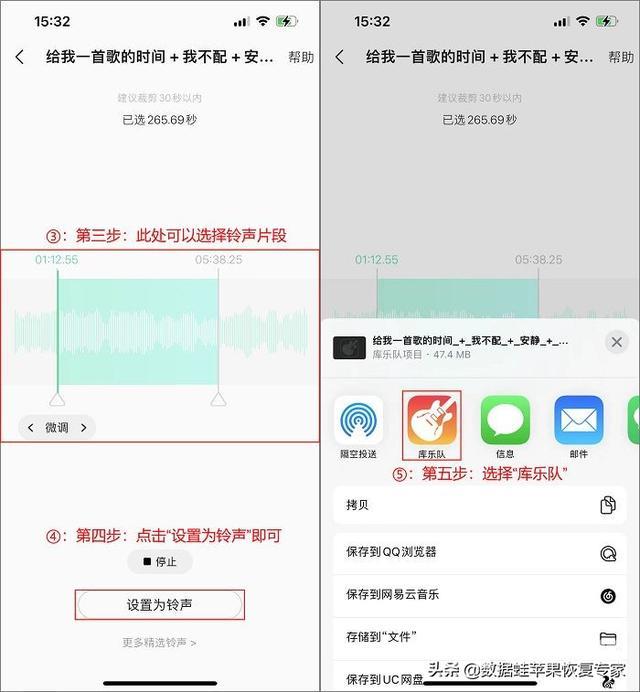
步骤3:进入到库乐队里面后则可以看到下载好的铃声,然后长按下载好的铃声后会弹出新界面;
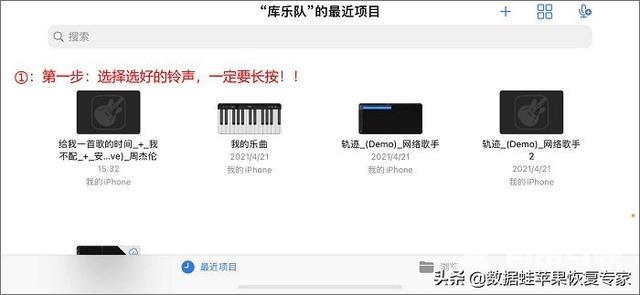
步骤4:长按后跳出来的新界面中选择【共享】;
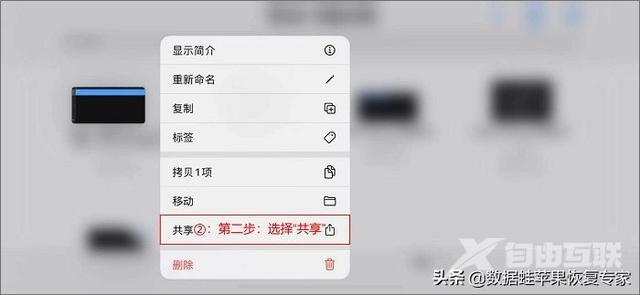
步骤5:再跳转出来的新界面中,选择中间的【电话铃声】;
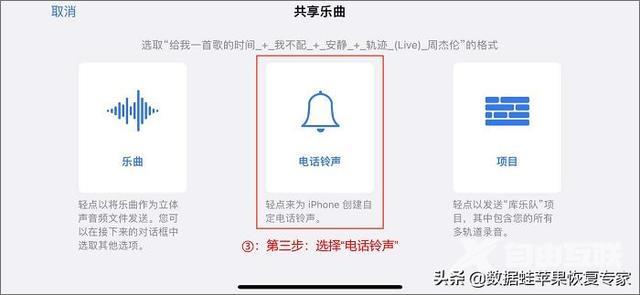
步骤6:然后再选择右上角的【导出】;

步骤7:然后我们再回到【闹钟】的界面,可以发现下载的铃声就已经在选项里面了,勾选后则可以完成铃声的更换设置。